Co wiedzieć
- Wybierać menu ikona > Więcej narzędzi > Menadżer zadań . Wyświetl otwarte karty, rozszerzenia i procesy.
- Aby zamknąć otwarty proces, zaznacz go i wybierz Koniec procesu .
- W systemie Windows wybierz Statystyki dla nerdów na dole Menedżera zadań, aby uzyskać szczegółowe statystyki.
W tym artykule wyjaśniono, jak otworzyć Menedżera zadań Chrome i używać go do oceny otwartych procesów na komputerze, zamykania procesu lub przeglądania szczegółowych statystyk.
Jak uruchomić Menedżera zadań Chrome
Jedna z cech GoogleChrome jest jego architektura wieloprocesowa, która pozwala na działanie kart jako oddzielnych procesów. Czasami Chrome opóźnia się, działa dziwnie albo strona internetowa zawiesza się, ale nie wiadomo, która karta jest przyczyną. Tutaj przydaje się Menedżer zadań Chrome.
jak dochodzisz do argusa wow?
Menedżer zadań Chrome nie tylko wyświetla procesor , pamięć i wykorzystanie sieci każdej otwartej karty i wtyczki, pozwala także na zakończenie poszczególnych procesów jednym kliknięciem myszy, podobnie jak Menedżer zadań Windows lub Monitor aktywności macOS.
-
Otwórz przeglądarkę Chrome.
-
Wybierać menu (trzy pionowe kropki).
-
Gdy pojawi się menu rozwijane, najedź myszką Więcej narzędzi .

-
Gdy pojawi się podmenu, wybierz Menadżer zadań aby otworzyć menedżera zadań.
Alternatywne metody otwierania Menedżera zadań
Istnieją inne, szybsze sposoby otwierania Menedżera zadań Chrome. Na komputerze Mac wybierz Okno z górnego paska menu, a następnie wybierz Menadżer zadań .
Istnieją również skróty klawiaturowe umożliwiające otwarcie menedżera zadań, w zależności od używanego urządzenia:
jak udawać martwego za dnia z przyjaciółmi with
Jak korzystać z Menedżera zadań
Po otwarciu Menedżera zadań przeglądarki Chrome możesz zobaczyć listę wszystkich otwartych kart, rozszerzeń i procesów. Możesz także przeglądać najważniejsze statystyki dotyczące ilości wykorzystywanej pamięci komputera, użycia procesora i aktywności sieciowej. Gdy aktywność przeglądania znacznie spowalnia, sprawdź Menedżera zadań, aby sprawdzić, czy witryna internetowa uległa awarii. Aby zakończyć dowolny otwarty proces, wybierz jego nazwę, a następnie wybierz Koniec procesu .
Na ekranie wyświetlane jest także zużycie pamięci dla każdego procesu. Jeśli dodano wiele rozszerzeń do przeglądarki Chrome, może być uruchomionych kilka z nich jednocześnie. Oceń rozszerzenia i — jeśli ich nie używasz — usuń je, aby zwolnić pamięć.
Rozbudowa Menedżera zadań
Aby uzyskać więcej informacji o wpływie przeglądarki Chrome na wydajność systemu Windows, kliknij prawym przyciskiem myszy element na ekranie Menedżera zadań i wybierz kategorię z wyskakującego menu. Oprócz statystyk wymienionych powyżej możesz wyświetlić informacje dotyczące pamięci współdzielonej, pamięci prywatnej, pamięci podręcznej obrazów, pamięci podręcznej skryptów, pamięci podręcznej CSS, pamięci SQLite i pamięci JavaScript.
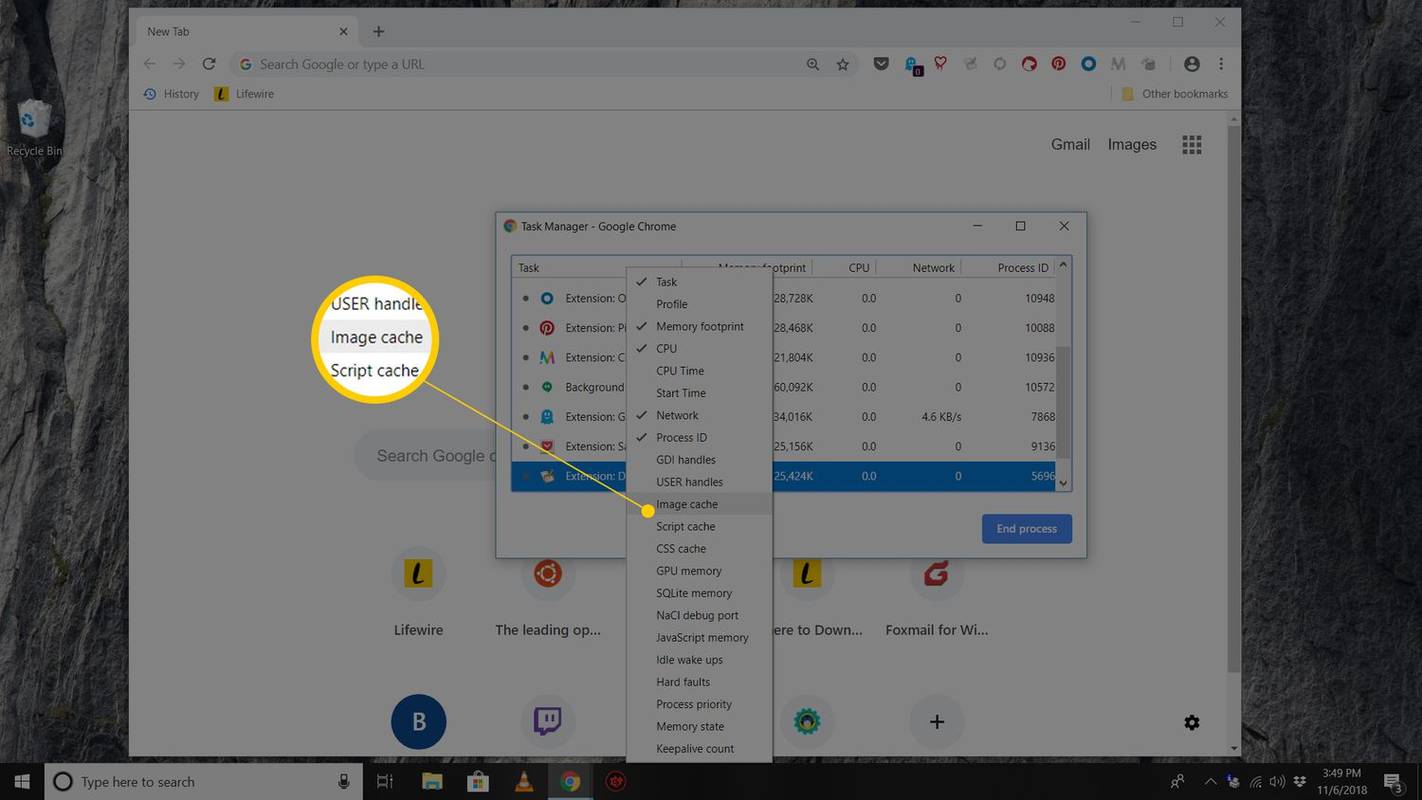
Również w systemie Windows możesz wybrać opcję Statystyki dla nerdów link na dole Menedżera zadań, aby dokładniej sprawdzić wszystkie statystyki.
Ciekawe Artykuły
Wybór Redakcji

Co to są „Proc” i „Proccing” w grach?
Termin „proc” jest zarówno rzeczownikiem, jak i czasownikiem gracza. Opisuje zdarzenia losowe w grach komputerowych.

Jak to naprawić, gdy PS4 nie włącza się
Jeśli konsola PS4 nie włącza się, musisz sprawdzić, czy jest zasilana, czy oprogramowanie sprzętowe nie jest uszkodzone, i wykonać kilka innych kluczowych czynności.

Jak wyłączyć tryb powiększenia w telewizorze Vizio
Czy jesteś jedną z tych biednych dusz, które mają telewizor Vizio ustawiony na określony tryb zoomu? Czy masz dość tego, że ludzkie twarze są bardzo powiększane? Może jesteś zmęczony posiadaniem szczytów i dołów

Jak ograniczyć przepustowość Internetu na komputerze
Masz problem z tym, że ludzie w Twoim domu zajmują całą przepustowość? Dowiedz się, jak ograniczyć przepustowość za pomocą funkcji QoS routera i narzędzi programowych.

Jak wyłączyć kontroler PS5
Możesz wyłączyć kontroler PS5 za pomocą menu PS na konsoli lub przytrzymując przycisk PS na kontrolerze. Możesz także wyłączyć mikrofon na kontrolerze bez wyłączania samego kontrolera.

Kontroler AutoPin
Ta aplikacja pokonuje najbardziej irytującą funkcję systemu Windows 8 - automatyczne przypinanie zainstalowanego oprogramowania do ekranu startowego. Za pomocą tego małego narzędzia możesz tymczasowo wyłączyć funkcję przypinania, a następnie możesz zainstalować wszystko, co chcesz, i nie zostanie to przypięte. Następnie możesz ponownie odblokować funkcję przypinania, a także pozwoli Ci na to Kontroler AutoPin




